Google Apps Script(GAS)の基本的な使い方|Hello Worldを解説!

皆さん「GAS(ガス)」という言葉を聞いたことはありますでしょうか?
『都市ガス』などの「ガス」ではないのでご注意を・・・
Google Apps Script(略称:GAS)は、Googleのサービスと連携して自動化を行うことができるプログラム言語であり、Googleサービスを使って作業している人にとっては非常に便利なツールです。
今回は、Google Apps Script(略称:GAS)とは何か、活用例や導入方法、「Hello World!」の表示方法について解説します。
初めてこのツールに触れる方にもわかりやすく解説していくので、ぜひ最後までご覧ください。
目次[非表示]
- 1.Google Apps Scriptとは
- 2.Google Apps Scriptの特徴
- 3.連携可能なツール一覧
- 3.1.Google提供サービス
- 3.2.Google以外のツールとの連携
- 4.Google Apps Scriptのメリット・デメリット
- 5.Google Apps Script活用例
- 6.Hello Worldを出力しよう
- 6.1.Google Apps Scriptをはじめる準備
- 6.2.スクリプトエディタの開き方
- 6.3.スクリプトエディタの新規作成
- 6.4.スクリプトの初回実行①(メッセージボックスへの出力)
- 6.5.スクリプトの保存と実行②(実行ログウィンドウへの出力)
- 6.6.スクリプトの保存と実行③(スプレッドシートへの出力)
- 7.まとめ
Google Apps Scriptとは
Google Apps Scriptは、JavaScriptをベースにしたスクリプト言語であり、Googleが提供するサービスと連携することができます。
Google Apps Scriptを使用することで、Googleサービスの機能を自由自在に拡張することができます。
Google Apps Scriptの特徴
Google Apps Scriptの特徴は、以下の通りです。
- Googleサービスと連携できる
- JavaScriptをベースにしたスクリプト言語であるため、学習コストが低い
- オンラインで編集・実行ができる
- サードパーティ製ライブラリを使用することができる
- カスタムメニューやトリガーなどの機能を追加できる
連携可能なツール一覧
Google Apps Scriptは以下のような、様々なサービスやツールを操作することができます。
Google提供サービス
- Gmail
- Googleドキュメント
- Googleスプレッドシート
- Googleスライド
- Googleフォーム
- Googleサイト
- Googleカレンダー
- Googleマップ
- Google翻訳
- Googleドライブ
Google以外のツールとの連携
Googleのサービス以外にも、APIを公開している様々な外部サービスを扱うことができます。
- Slack
- GitHub
- Salesforce
- Chatworks
- LINE
- ChatGPT
- Teams
Google Apps Scriptのメリット・デメリット
Google Apps Scriptのメリットは、以下の通りです。
- Googleサービスとの連携が可能であるため、多くの作業を自動化することができる
- 学習コストが低く、JavaScriptの基本的な知識があれば、すぐに使い始めることができる
- オンラインで編集・実行ができるため、開発環境の用意が不要
一方、デメリットとしては、以下の点が挙げられます。
- 機能が豊富であるため、初心者には扱いにくい場合がある
- 一部のサードパーティ製ライブラリを使用する場合、セキュリティ懸念がある
Google Apps Script活用例
Google Apps Scriptの活用例としては、以下のようなものがあります。
- スプレッドシートの自動化
- Googleフォームからのデータの収集や処理
- Gmailの自動化(例:自動返信、特定のメールの処理)
- Googleドキュメントの自動化(例:自動作成、テンプレートの作成)
- Googleサイトの自動化(例:ページの自動作成、スケジュールの表示)
これらの自動化によって、作業の効率化や人的ミスの軽減が期待できます
Hello Worldを出力しよう
Hello Worldとは、プログラミング初心者が学習する最初のステップで、プログラムを書いて実行した際に、画面に「Hello, World!」と表示する簡単なプログラムです。
これは、プログラミング言語の文法や構造を理解するための基本的な概念を学ぶために使用されます。
それでは、Google Apps Scriptを使って「Hello, World!」を出力する方法を解説していきます。
Google Apps Scriptをはじめる準備
まずは、Googleアカウントを取得していることが前提条件です。
Googleアカウントを持っている場合は、6.2以降の手順でGoogle Apps Scriptを開始することができます。
<Googleアカウントの作成方法はこちら(Google アカウントの作成)>
https://support.google.com/accounts/answer/27441?hl=ja
スクリプトエディタの開き方
ExcelのマクロVBAを書くのは、Bisual Basic Editor(VBE)ですが、スプレッドシートのマクロとしてGoogle Apps Scriptを書くのは、スクリプト エディタと言います。
1. 新しいスプレッドシートを作成
2. スプレッドシートのツールバー「拡張機能」→「App Script」を選択する
(Googleスプレッドシートのバージョンが古い場合は、「拡張機能」の項目が存在しないため、ツールバーの「ツール」→「スクリプトエディタ」を選択すると、App Scriptを開くことができます。)
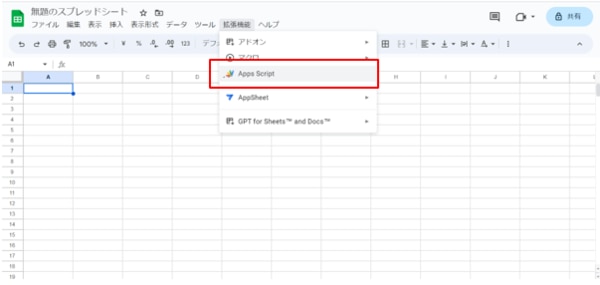
「App Script」を選択すると、新しいウィンドウが開きます。ここがGoogle Apps Scriptの開発環境になります。ブラウザに「無題のプロジェクト」のタブが新規追加されます。
初めて開いた場合は、以下のようなコードが自動的に生成されます。
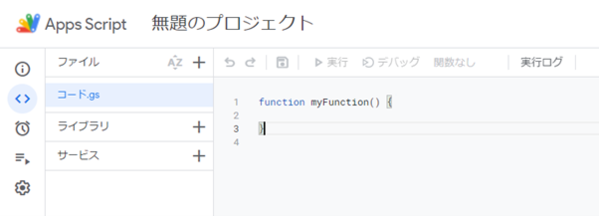
スクリプトエディタの新規作成
スクリプトエディタを開いたら、さっそく記述されているmyFunction関数の中に、下記のように記述してください。
はじめは、メッセージボックスに「HelloWorld」を出力します。
コードを記述したら、保存ボタンを押すか、ショートカット(「Ctrl + S」)を押してファイルを保存してください。
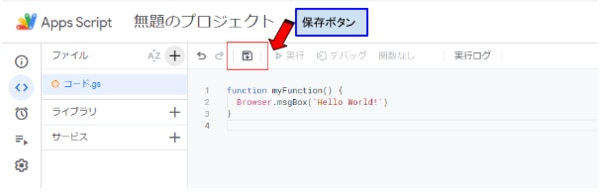
スクリプトの初回実行①(メッセージボックスへの出力)
「実行」をクリックします。
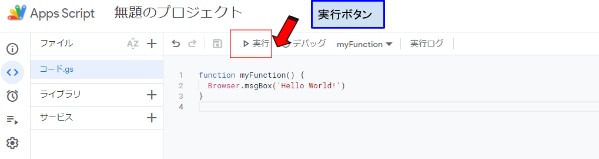
初めて実行する時に1回だけ、承認と許可を求められます。
「権限を確認」をクリック。
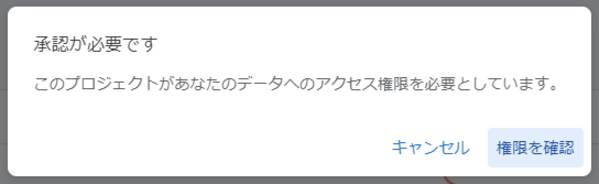
対象のGoogleアカウントを選択。
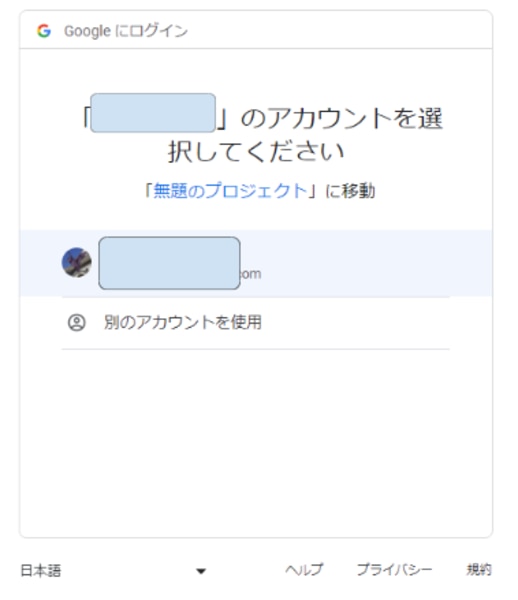
Googleアカウントへのアクセスリクエストが求められますので、「許可」をクリック。
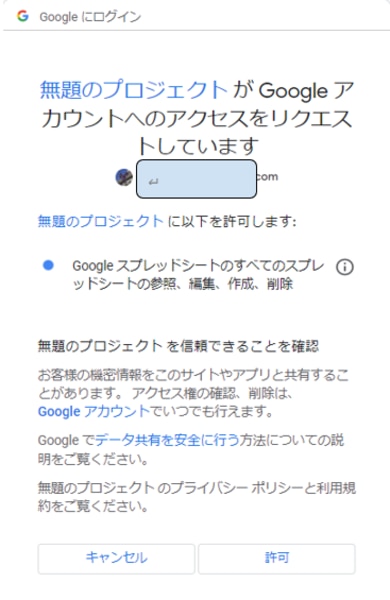
スプレッドシートの画面に切り替えます。
メッセージボックスに「Hello World!」と出力されていることを確認できました!
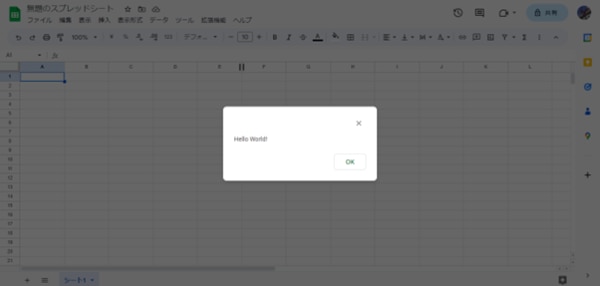
「OK」をクリックします。

スクリプトエディタの下部「実行ログウィンドウ」で、実行完了を確認できます!
スクリプトの保存と実行②(実行ログウィンドウへの出力)
次に、以下のコードを記述して保存、実行してください。
☑Logger.log:実行ログウィンドウへの値出力
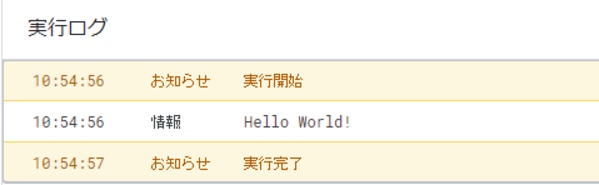
実行ログウィンドウへ「Hello World!」を出力できました!
実行ログウィンドウへの出力は下記のような場合に有効です!
● プログラムを書いている途中で動作確認をしたいとき
● バグが発生し個別に変数の値を確認をしたいとき
スクリプトの保存と実行③(スプレッドシートへの出力)
最後に、スプレッドシートのセル内に「Hello World!」という文字を入れてみます!
以下のコードを記述して保存、実行してください。
☑SpreadsheetApp.getActiveSheet:スプレッドシートのシート情報を取得
☑getRange:スプレッドシートのセル範囲を指定
☑setValue:指定された範囲に値を書き込む
実行ボタンを押すと、下の画面のように1行目の1列目に「Hello World!」という文字が入りました!
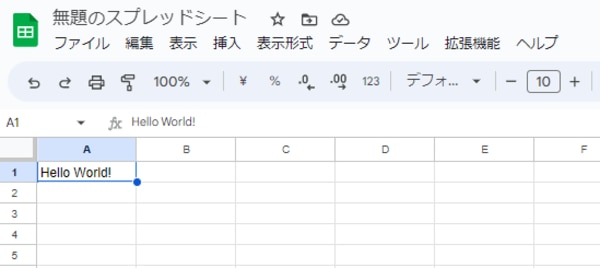
まとめ
初めの一歩として「Hello World!」を出力する3つの方法をご紹介しました。
Google Apps Scriptは、Googleの提供するサービスと連携して自動化を行うことができるプログラム言語です。
そのため、Googleサービスを使って作業している人にとっては、非常に便利なツールと言えます。
Google Apps Scriptを使って、自分の作業を効率化しましょう!!
『面倒な定型業務を自動化したい』『業務をシンプル化したいけれどITに明るい人材がいない』など業務の自動化、エンジニア不足に関してお悩みの方は、是非こちらまでお問い合わせください。
■関連記事
・自動化に適した業務の選定方法を紹介!|効率化・コスト削減を成功させる考え方
・PowerApps初心者が作ってみたシリーズ① PowerAppsで名刺申請アプリケーションを作ってみた
・PowerAppsで作ってみた~Teams上で使える人事情報変更申請アプリ~





